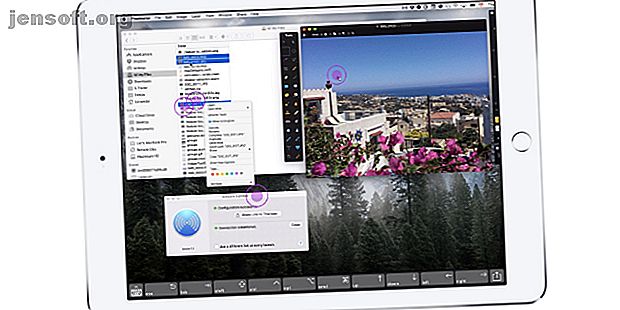
Le 6 migliori app per iPhone per potenziare il tuo MacBook o iMac
Annuncio pubblicitario
Uno dei migliori accessori per il tuo Mac è qualcosa che probabilmente non hai mai pensato: un iPhone o iPad. iOS offre tonnellate di app che possono migliorare la tua esperienza macOS.
Ecco sei fantastiche app che uniscono la potenza del tuo iPhone (o iPad) e Mac per un'esperienza migliore durante il lavoro e il gioco.
1. Duet Display
L'uso di un'impostazione del monitor a doppio schermo può aiutarti a essere più produttivo mentre lavori. Ma non è necessario uscire e fare un costoso acquisto di monitor. Con Duet Display, puoi trasformare rapidamente e facilmente qualsiasi iPhone o iPad in un secondo display touchscreen per Mac.
Dopo aver scaricato l'app complementare sul tuo Mac, avvia l'app iOS sul tuo dispositivo e sarai pronto per partire. A differenza di app simili, dovrai collegare il tuo iPhone o iPad al Mac con un cavo Lightning. Ciò contribuirà a fornire la connessione più rapida e stabile possibile.
Puoi interagire con il tuo Mac usando gesti familiari a qualsiasi utente di iPhone, inclusi scorrimento con due dita e panoramica / zoom. Per un controllo ancora maggiore, puoi aggiungere un'interfaccia simile a Touch Bar a qualsiasi iPad.
Duet offre due abbonamenti opzionali di cui approfittare. Gli artisti dovrebbero dare un'occhiata a Duet Pro. Utilizzando una Apple Pencil e un iPad Pro, l'app offre sensibilità alla pressione e all'inclinazione, passaggio del mouse e rifiuto del palmo per una vera esperienza con i tablet da disegno.
L'altra opzione, Duet Air, consente l'utilizzo dell'app senza essere collegati a un Mac o anche quando si è su una diversa rete wireless.
Scarica: Duet Display per macOS (gratuito) | iOS ($ 10, abbonamento disponibile)
2. Schermi

Se stai cercando un modo completo per controllare e interagire con il tuo Mac da un iPhone o iPad, gli schermi dovrebbero essere in cima al tuo elenco.
L'app ti consente di collegarti in modo sicuro a un Mac in qualsiasi parte del mondo con una connessione Internet. Basta scaricare l'app gratuita per Mac dal sito Schermate. Una volta connesso, è possibile selezionare da una modalità touch o trackpad per controllare in remoto il computer.
Come un'altra bella opzione, una barra degli strumenti delle scorciatoie consente un rapido accesso a tasti importanti. Grazie al supporto per le configurazioni multi-display, puoi selezionare una schermata su cui lavorare o visualizzare tutto in una volta.
Puoi persino giocare con il supporto tecnico per amici e familiari. Possono scaricare un'app speciale per il loro Mac e puoi connetterti al loro computer usando Schermate sul tuo iPhone o iPad per risolvere problemi o persino installare aggiornamenti software.
Gli acquisti in-app opzionali possono fornire una modalità scura per l'app, oltre a una modalità trackpad mobile. Ciò ti consentirà di utilizzare un iPhone o iPad come trackpad per controllare un altro dispositivo iOS utilizzando gli schermi.
Scarica: Schermate per macOS (gratuito) | iOS ($ 20, acquisti in-app disponibili)
3. Chrome Remote Desktop



Per una semplice alternativa agli schermi, dai un'occhiata a Chrome Remote Desktop. Sebbene non offra tante funzionalità, l'app è gratuita e ti consente di connetterti in remoto a qualsiasi Mac.
Come probabilmente si potrebbe dire con il nome, devi installare Google Chrome sul tuo Mac affinché l'app funzioni. Dopo aver installato un'estensione di Chrome, sarai pronto per partire. Ogni computer impostato richiede un PIN per la connessione. Sul tuo dispositivo iOS, puoi accedere al computer remoto usando quel PIN.
Per accedere rapidamente e facilmente a un Mac, questa app è difficile da battere. Ma se devi interagire con un Mac per sessioni remote più lunghe o vuoi usare una tastiera, prendi in considerazione l'idea di effettuare l'aggiornamento a Schermate.
Scarica: Chrome Remote Desktop per Chrome | iOS (gratuito)
4. Keynote

L'utilizzo di Keynote sul tuo iPhone o iPad è un ottimo modo per creare presentazioni. Ma l'app per iOS ha anche un'altra caratteristica notevole per gli utenti Mac. Invece di avere bisogno di un telecomando esterno per controllare le diapositive, puoi semplicemente usare il tuo iPhone o iPad.
Devi fare un po 'di lavoro in anticipo per far funzionare tutto. Avvia prima l'app per iOS. Quindi apri la versione per Mac e vai su Preferenze> Telecomandi per abilitare la funzione e collegarti al tuo dispositivo iOS.
Questa funzione remota offre una serie di funzioni. È facile recuperare le note del relatore e vedere una combinazione della diapositiva corrente o successiva. Puoi persino annotare la presentazione usando un numero di penne colorate. Per completare il pacchetto, c'è anche un puntatore laser virtuale per evidenziare informazioni importanti.
Se vuoi migliorare le tue capacità di creazione di presentazioni, segui i nostri ottimi consigli e trucchi per ottenere il massimo da Keynote su Mac.
Scarica: Keynote per macOS | iOS (gratuito)
5. Telecomando BTT



Il telecomando BTT ti consente di controllare un Mac e le sue app dal tuo iPhone o iPad, a condizione che entrambi utilizzino la stessa rete Wi-Fi. Assicurati di avere BetterTouchTool installato e in esecuzione sul tuo Mac prima.
Una delle migliori funzionalità dello strumento è la possibilità di attivare una scorciatoia da tastiera o un'azione predefinita sul Mac. Ad esempio, un tocco sull'app ti consente di catturare uno screenshot o un video di ciò che accade sullo schermo del Mac e avviare il processo di modifica.
È anche possibile assegnare un'icona a ciascuna azione personalizzata per un facile accesso sul tuo iPhone o iPad. Un trackpad integrato nell'app (che supporta anche i gesti multi-touch) ti consente di interagire facilmente con un Mac.
Il browser e il launcher di file integrati semplificano la navigazione e la selezione dei file. Un acquisto in-app sblocca tutte le funzionalità dell'app iOS, mentre l'app per Mac offre una prova gratuita di 45 giorni prima di dover acquistare una licenza.
Download: BetterTouchTool per macOS (versione di prova gratuita, abbonamento richiesto)
Download: Telecomando BTT per iOS (disponibile versione premium gratuita)
6. Telecomando iTunes



L'app Remote di iTunes è utile oltre al semplice controllo di una Apple TV quando hai perso il telecomando Siri Come controllare la tua Apple TV con un iPhone o iPad Come controllare la tua Apple TV con un iPhone o iPad Non hai bisogno del telecomando della tua Apple TV perché il tuo iPhone può fare tutto. Ecco come utilizzare il tuo iPhone come telecomando. Maggiori informazioni sotto i cuscini del divano. Finché iTunes è aperto sul tuo Mac e Condivisione in famiglia è attiva, puoi utilizzare l'app per interagire con la tua libreria di musica e persino controllare il volume.
Puoi visualizzare la musica per artista e album e persino cercare una traccia specifica. È anche facile modificare e creare nuove playlist dal tuo iPhone o iPad. Gli abbonati Apple Music possono anche accedere ai brani memorizzati localmente.
Oltre alla musica, la scheda Altro ti consente di accedere ad altri contenuti iTunes come film, programmi TV, video musicali e podcast.
Scarica: iTunes Remote per iOS (gratuito)
Lavorare meglio insieme
Con queste app, puoi sfruttare la potenza del tuo iPhone o iPad per lavorare ancora meglio con il tuo Mac in una vasta gamma di attività.
E non è nemmeno necessario scaricare app affinché i dispositivi Apple funzionino in armonia. Assicurati di dare un'occhiata ai modi pratici per usare il tuo Mac e iPhone insieme 10 modi pratici per usare il tuo Mac e iPhone insieme 10 modi pratici per usare il tuo Mac e iPhone insieme Hai un Mac e un iPhone? Queste app, funzionalità e suggerimenti ti consentono di usarli insieme in modi fantastici! Leggi di più .
Scopri di più su: App iOS, iTunes, Monitor multipli, Accesso remoto, Desktop remoto.

